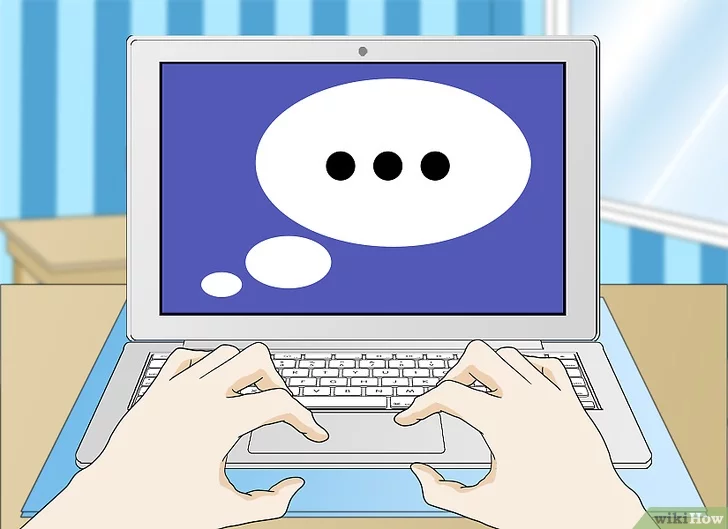¿Quieres crear una partida por chat externa esta y no sabes cómo? Pues aquí te decimos fácilmente los pasos a seguir:
- Crea una partida normal, si no sabes crear partidas normales es muy simple. Solo ve a los daditos que hay bajo tu avatar. Ahí podrás crear una partida, ponerle una portada, indicar que es IRC (o lo que es lo mismo, rol por chat) y poner todo lo referente a ella: número de jugadores, fecha(s) en que la harás y horario, qué sistema usarás (si usas alguno) y una pequeña sinopsis siempre ayuda.
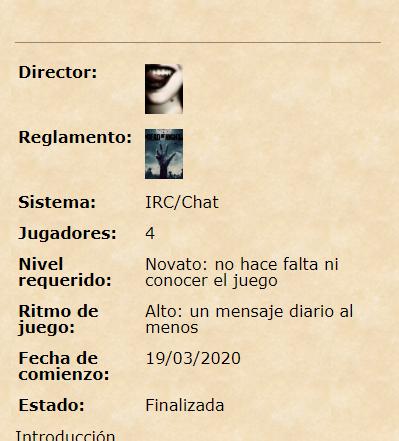
2. Una vez creada la partida puedes ponerla como abierta (saldrá en la portada y la podrá ver todo el mundo y apuntarse), en preparación (no la has acabado de ultimar y no quieres que se vea) o en juego (normalmente cuando tengas todos los jugadores, aunque también puedes meter a la gente de forma manual y pasar de preparación a juego directamente).
3. En la partida te recomiendo que hagas 4 escenas (como mínimo):
-el offtopic, para que tus jugadores hablen, resolver dudas o para acordar fecha y hora de la partida. Yo esta escena la suelo configurar como foro (si usas la que trae por defecto la partida, será visible para todos los umbrianos, tenlo en cuenta).
-el chat, para jugar básicamente. Cuando crees la escena solo tienes que marcarla como “escena de chat” que es la tercera opción. Así al entrar te saldrá un chat con 2 salas por defecto (pero de esto hablaremos luego).
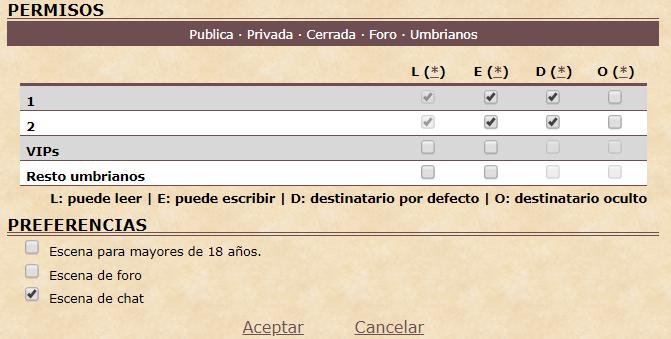
-creación de personajes o fichas, aquí puedes poner la creación de personajes, el sistema que usarás o las fichas ya hechas. Yo suelo usar fichas hechas si el sistema tiene algo de miga, te ahorra mucho tiempo. En esta escena suelo dejar la ficha visible para cada jugador la suya. Lo hago así porque cuando usas el chat pasa que al abrir tu personaje para ver su ficha correspondiente, se bugea. No puedes ver la ficha, se pinza la hoja de personaje. Así que para ver tu ficha de personaje es bien cómodo tenerla en una pestaña aparte del navegador para mirar si tienes que tirar algo y ya.
-Log in de la partida, para guardar lo jugado. ¿Cómo? ¿Qué no sabías que el chat se guarda? Pues sí. Siendo director puedes guardar la partida y que la lean los jugadores.
4. Ahora viene lo “complicado” y lo más fácil en realidad. Si has leído el post anterior sabes usar los comandos del chat, es simple: tirar dados, cambiar el nick y poco más.
Al entrar ves que el chat tiene 2 salas por defecto: offtopic y principal. Lo normal es jugar puramente en “principal” y usar “offtopic” para charlar con los jugadores, resolver dudas y demás. Pero anímate a crear las salas que necesites (¿tienes que decirle algo a otro jugador sin que se entere el resto? ¿es una partida multisesión y solo han aparecido 2 de 3 jugadores y quieres hacerles un spin-off?).
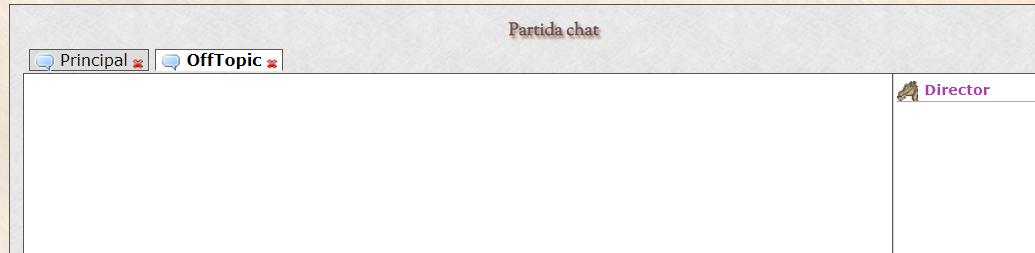
Puedes hablar usando PNJs con el cuadro de abajo. Pones el nombre del PNJ y lo que dice en el recuadro de al lado. También puedes hacerlo cambiando tu nick. O incluso puedes decir “fulanito os dice:”
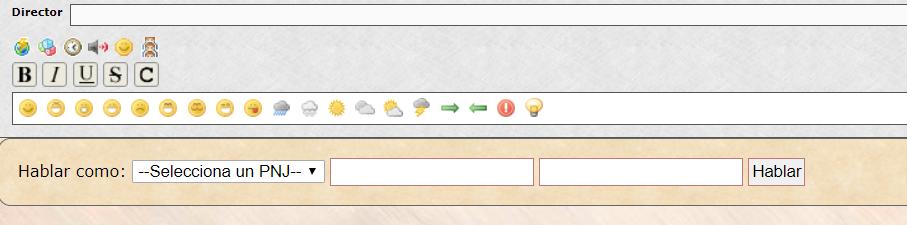
Una vez acabada la partida, como director verás que arriba hay un botón llamado “logs chat”, esto es para guardar la sesión del chat. Guarda TODO y deja limpito el chat. Es decir, si olvidas guardar una sesión, ahí va a quedar hasta que la guardes, pero si la guardas, no podrás volver a guardarla porque no queda en la memoria del chat (al menos por lo que sé). Elige la escena configurada como “logs in” que hiciste antes y guárdala. Puedes elegir si ponerla visible para los jugadores o solo para el director. Al guardarse todo puede ser que haya cosas que no quieres que se vean (¿salas donde le contaste algo importante a otro jugador? ¿alguna duda suelta? ¿pruebas de chat?). Yo lo que suelo hacer es ponerlo todo para el director y luego editar los posts para que los lean los jugadores, también borro los posts que han sido de dudas o no son interesantes, porque no incumben a nadie y pueden ser privados.
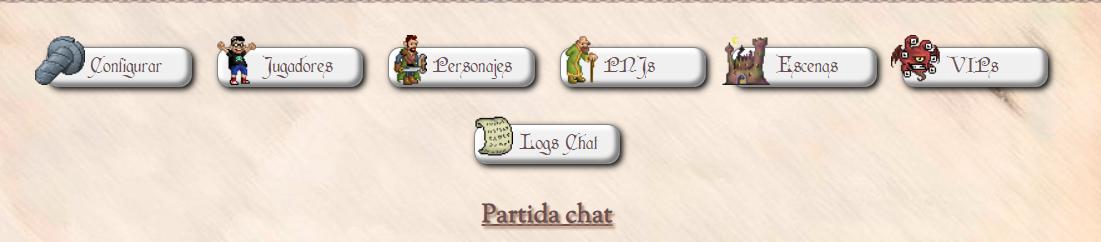
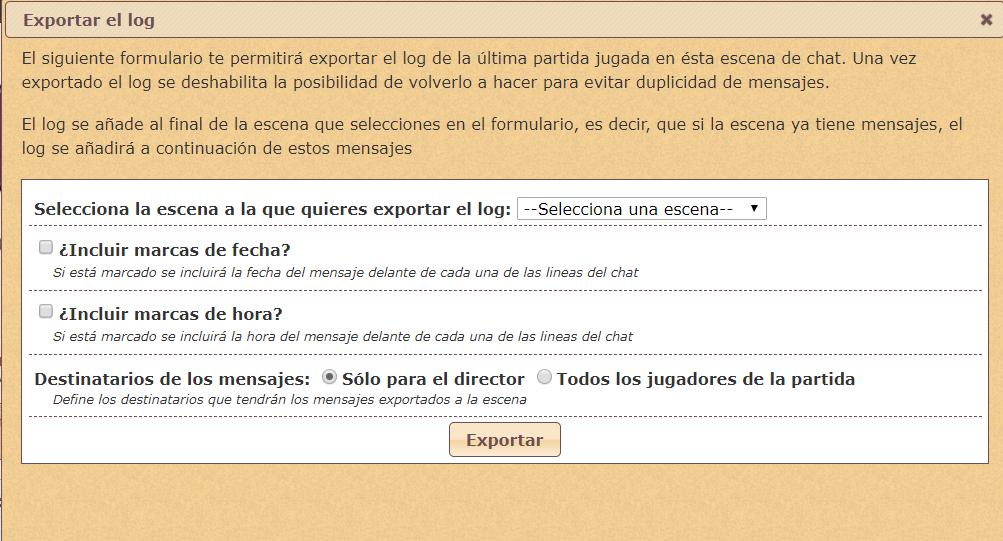
BÁSICO DEL USO DEL CHAT
- Para describir una acción escribiremos el comando /me delante.
- Para tirar los dados escribiremos /tiro 1d6/2d6 la cantidad de dados que sea.
- Para comentar cualquier cosa off rol, usad el chat "off-topic". En el "Principal" narraremos. Esto es que el chat tiene dos salas, una de offtopic y otra de principal. Para abrir otra sala pon /join *nombredelasala* y para invitar a esa sala pon /invite *nickdelinvitado* una vez estés dentro de la sala.
- Para editar tu nombre, ve a la barrita de chat donde escribes y a la izquierda clickea en el nombre que aparezca (tu nombre en ese momento en el chat) y podrás cambiarlo. También con el comando /nick.

Rifuru · 10/12/2018 14:48
Añadidos más comandos.

Rifuru · 04/03/2017 19:48
Hola Rifuru. A qué post te refieres? Estoy interesado en saber como funciona el chat para jugar y ese es el dato que se me escapa...
Perdón, es una errata, es porque la parte de "básico del uso del chat" iba en un post anterior cuando cree el tutorial. Los comandos de uso de chat están abajo.

DarkMaste · 11/02/2017 13:59
Esto me ha parecido muy útil, pues un par de veces he usado escenas tipo chat para resolver combates y en la segunda ocasión no se guardó el Log.
Creí que era un bug de umbría y puse una incidencia, que nunca me contestaron.
Entiendo entonces que para cada combate individual debería de hacer una escena nueva y distinta a efecto de poder guardar el Log por separado.
Muchas gracias por el tutorial.